Gửi email quảng cáo¶
1. Giới thiệu¶
Email quảng cáo giúp tự động gửi email hàng hoạt cho khách hàng. Tính năng này giúp tiết kiệm thời gian và kiểm soát trạng thái email đã gửi một cách dễ dàng.
Hướng dẫn này áp dụng cho các phiên bản:
CRM Best Systems 8
CRM Best Systems 8 for Trading
2. Các bước gửi email quảng cáo¶
1. Tạo Email quảng cáo¶
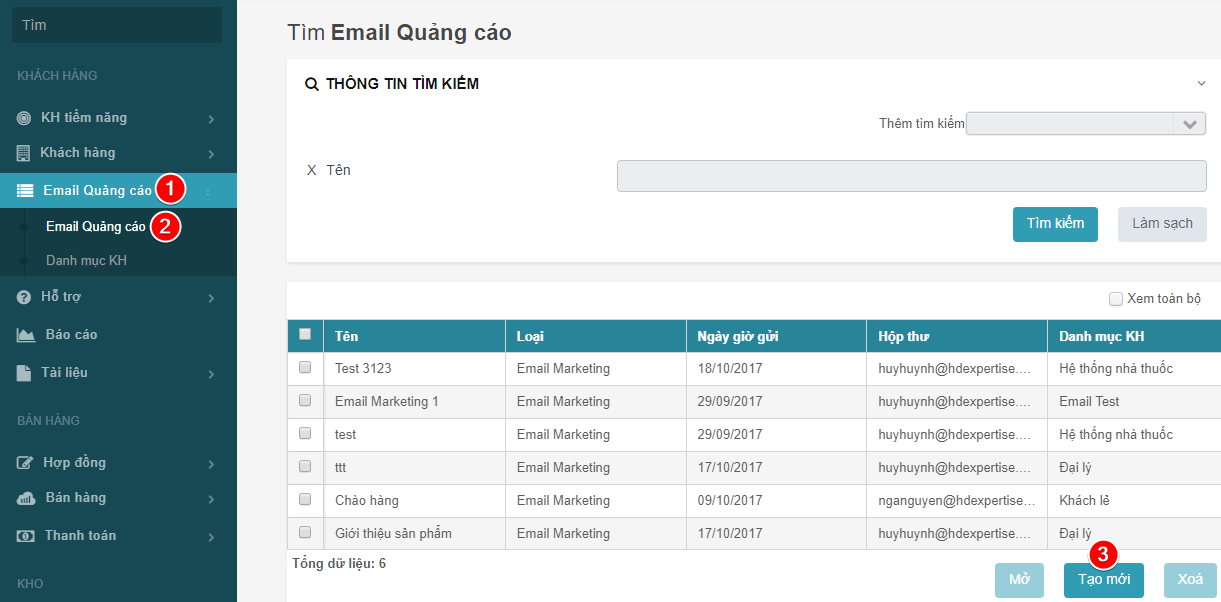
Chọn chức năng Email Quảng cáo (1) sau đó Chọn Email Quảng cáo (2) trên thanh menu. Chọn nút Tạo mới (3)
2. Nhập nội dung Email¶
2.1 Thông tin gửi¶
Lưu ý
Khi nhập ngày giờ để chương trình tự động gửi email, phải chọn trạng thái là Đang đợi. Sau khi gửi hoàn tát, Email sẽ tự động chỉnh về trạng thái Hoàn tất.
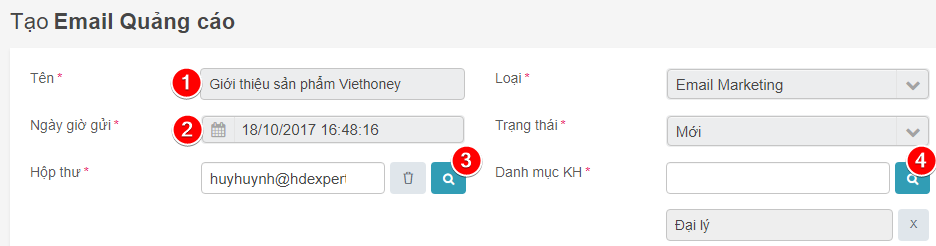
2.1.1 Nhập tên chương trình quảng cáo
2.1.2 Nhập ngày giờ để chương trình gửi Email (nếu có)
2.1.3 Chọn Hộp thư (3) để gửi cho khách hàng
( Hộp thư được tạo trong Quản trị/ Mail box )
2.1.4 Chọn danh mục KH (4), khách hàng nằm trong dạnh mục sẻ nhận được thư
(Xem cách tạo danh mục Khách hàng)
2.2 Chọn biểu mẫu¶
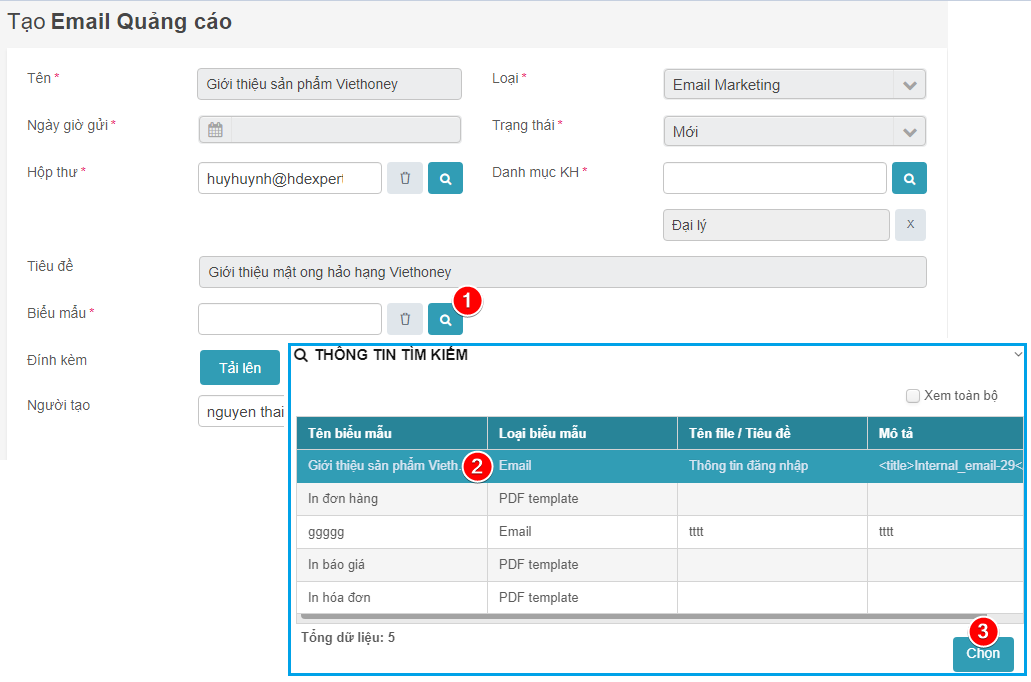
Tìm kiếm biểu mẫu (1) sau đó chọn biểu mẩu (2) và Chọn (3)
( Biểu mẫu được tạo trong /Quản trị/ Biểu mẫu )
2.3 Chỉnh sửa biểu mẫu¶
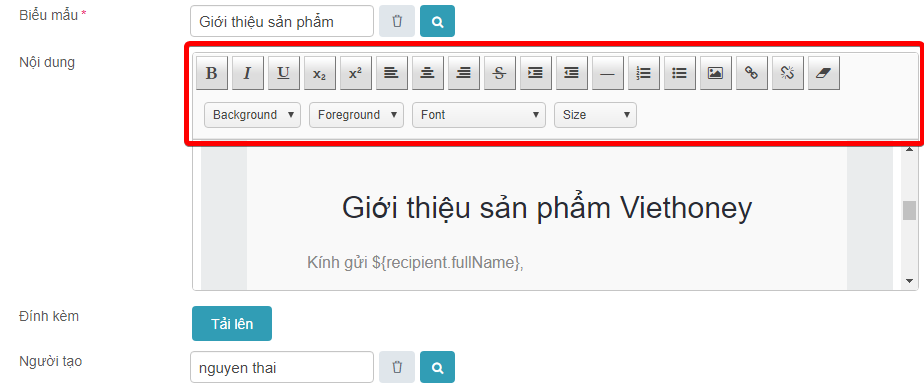
Có thể chỉnh sửa và định dạng nội dung Email đã tạo cho phù hợp
2.4 Thay đổi trường nội dung¶
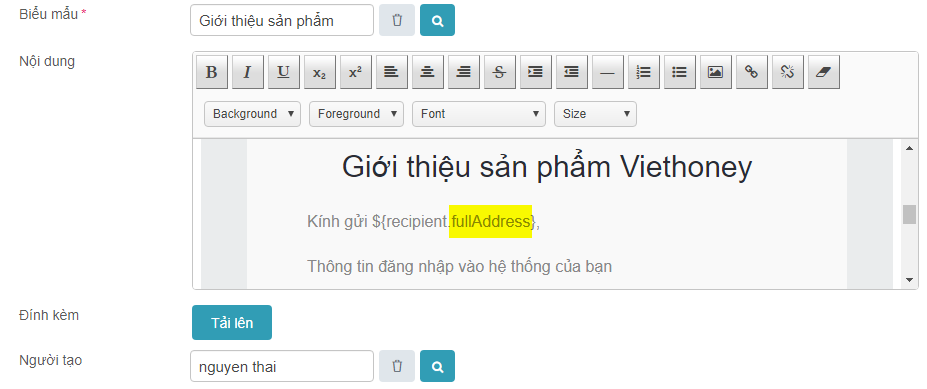
Lưu ý
Có thể thay đổi trường nội dung trên bằng các trường nội dung trong bảng dưới đây:
| Trường nội dung | ||
|---|---|---|
| fullName | ||
| fullAddress | ||
| fullPhone | ||
| fullEmail | ||
| mobilePhone | ||
| worlPhone | ||
| note | ||
| website |
2.4 Đính kèm tệp¶
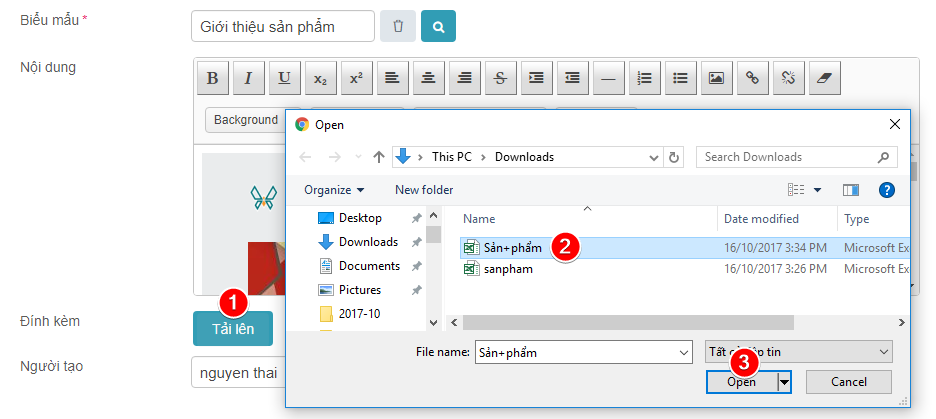
Chọn Tải lên (1) sau đó chọn tệp cần tải lên (2)và chọn Open (3) để hoàn tất
3. Gửi Email quảng cáo¶
1. Mở thông tin Email quảng cáo¶
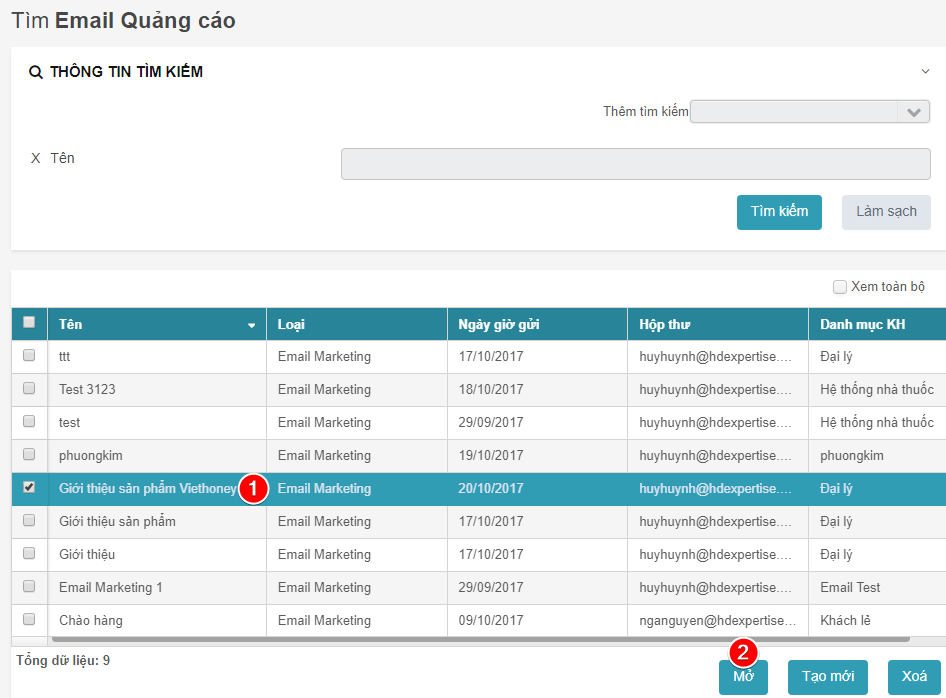
Chọn Email (1) sau đó chọn Mở (2)
2. Gửi Email¶
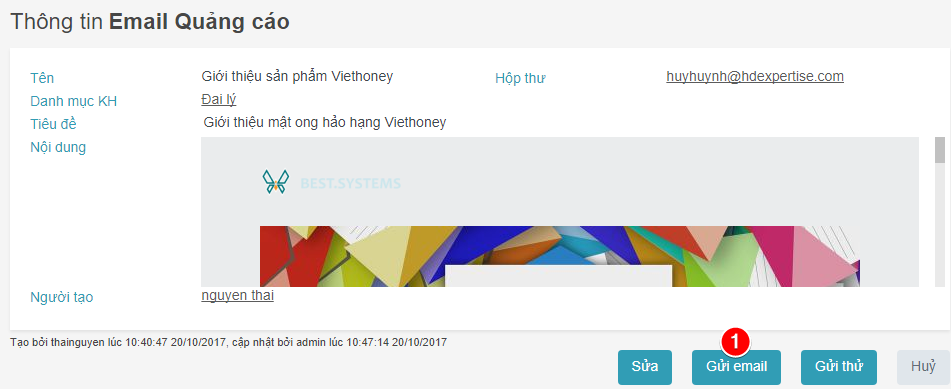
Chọn nút Gửi Email (1). Email sẽ được tự động gửi đến khách hàng.
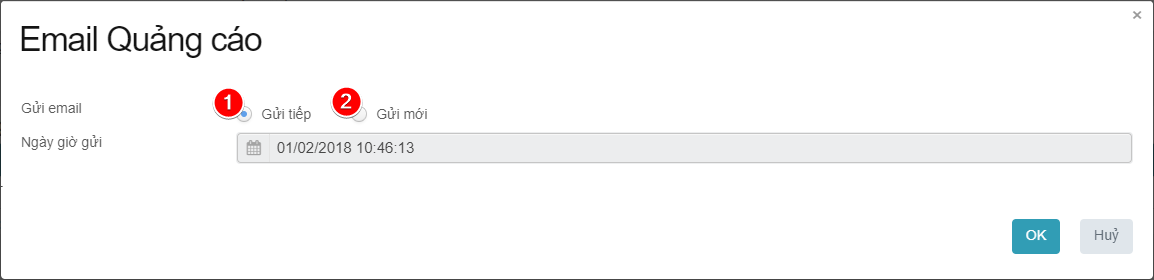
Gửi tiếp (1): gửi đến các địa chỉ email được cập nhật thêm vào trong danh mục khách hàng, các email cũ bị bỏ qua
Gửi mới (2): gửi đến toàn bộ địa chỉ email trong danh mục khách hàng
4. Kiểm tra tình trạng gửi email¶
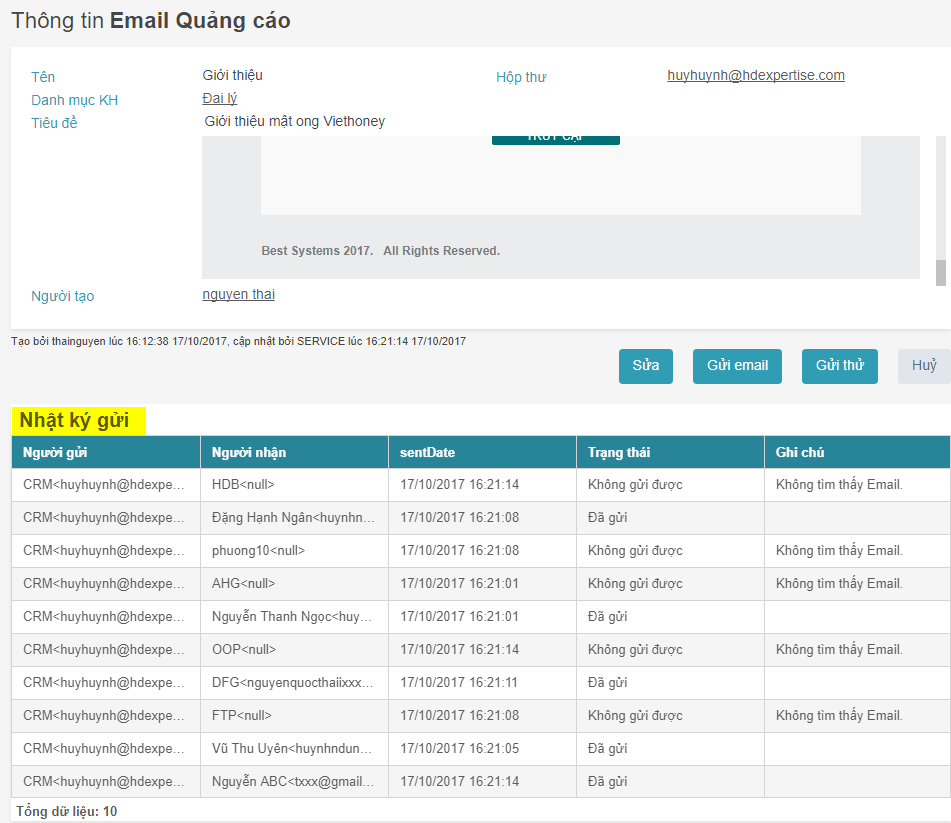
Xem chi tiết tình trạng gửi email cho từng khách hàng tại Thông tin Email quảng cáo/ Nhật kí gửi.